Al giorno d’oggi realizzare video è diventato alla portata di tutti, e non a caso sono sempre di più le persone che si cimentano in queste attività, ottenendo risultati anche decisamente buoni grazie a dei software sempre più facili da utilizzare che consentono a chiunque di ottenere degli ottimi prodotti, pur senza troppe conoscenze di base.
E’ il caso del software di Wondershare più diffuso in assoluto, Filmora video editor, che integra centinaia e centinaia di funzioni da mettere a disposizione non solo degli utenti meno avanzati, ma anche dei più esperti.
Indice
La guida COMPLETA per i tuoi sottotitoli
Wondershare Filmora
Chi è nel settore dei video lo sa, soprattutto se pubblica i propri video su YouTube: inserire i sottotitoli facilita e migliora il posizionamento di un video, soprattutto quando disponibili in più lingue (tramite le funzionalità di YouTube è già possibile da tempo). Beh, chi pubblica video su YouTube saprà sicuramente che la famosa piattaforma integra un sistema automatico per il riconoscimento della voce e l’inserimento dei sottotitoli già a tempo, anche se va detto che molto spesso necessitano di aggiustamenti e migliorie manuali, ma è una tecnologia in costante miglioramento ed evoluzione.
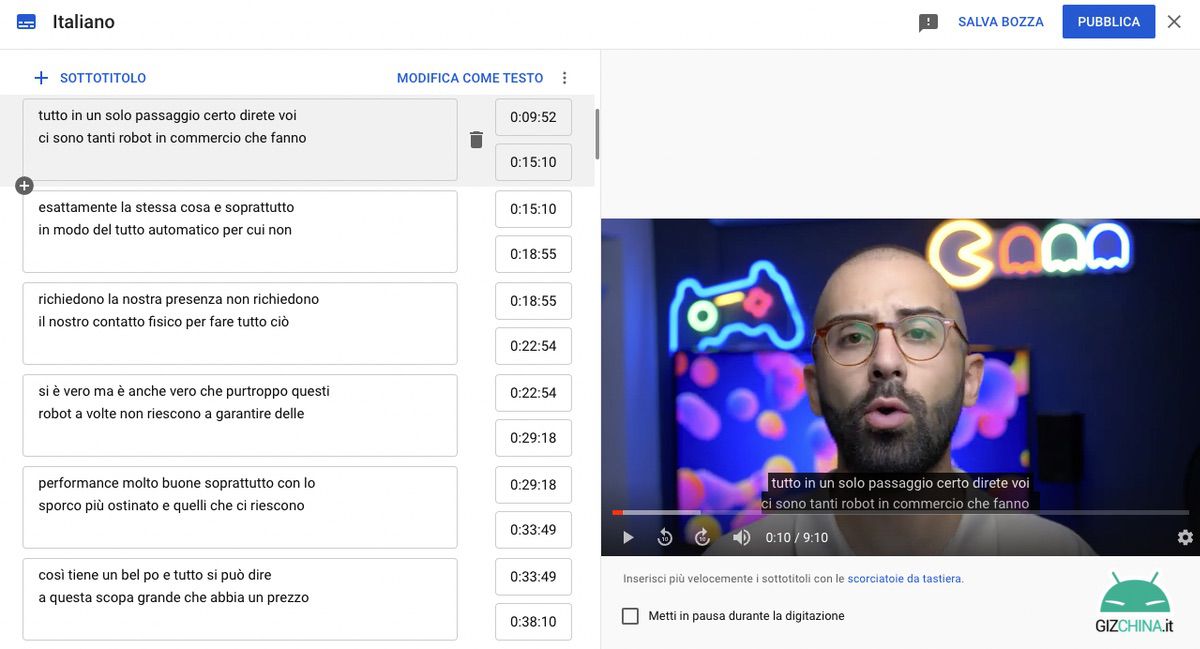
Il problema, tuttavia, rimane per chi ha la necessità dei sottotitoli in un proprio video che non vuole pubblicare su YouTube, ma distribuire in altri modi: per anni gli addetti ai lavori hanno inserito manualmente parola per parola i testi all’interno dei video, perdendo ore e giorni interi a trascrivere migliaia e migliaia di parole. Piano piano i software di montaggio video hanno inserito queste funzioni rendendole automatiche, e Wondershare Filmora nella sua suite è riuscita ad integrare i migliori strumenti per aggiungere testo a video in modo semplice, efficace e veloce, come d’altronde tutte le funzionalità che contraddistinguono Filmora Video Editor.
Come creare i tuoi sottotitoli in un click
Una volta installato Wondershare Filmora sul nostro computer (per informazioni su Download, prezzi e molto altro puoi consultare la recensione) ci troveremo di fronte alla classica interfaccia drag and drop che abbiamo già approfondito in diverse circostanze: una volta inserita la clip nella nostra timeline, è sufficiente cliccare sull’apposito pulsante di trascrizione e scegliere la lingua desiderata.
A tal proposito Filmora supporta fino a 16 lingue diverse (tra cui l’italiano, il cinese, il russo, lo svedese e tante altre) e ti permette di trascrivere non solo l’audio dei video, ma anche di effettuare delle traduzioni per poter avere differenti file STT per i sottotitoli ed integrarli in fase di montaggio.
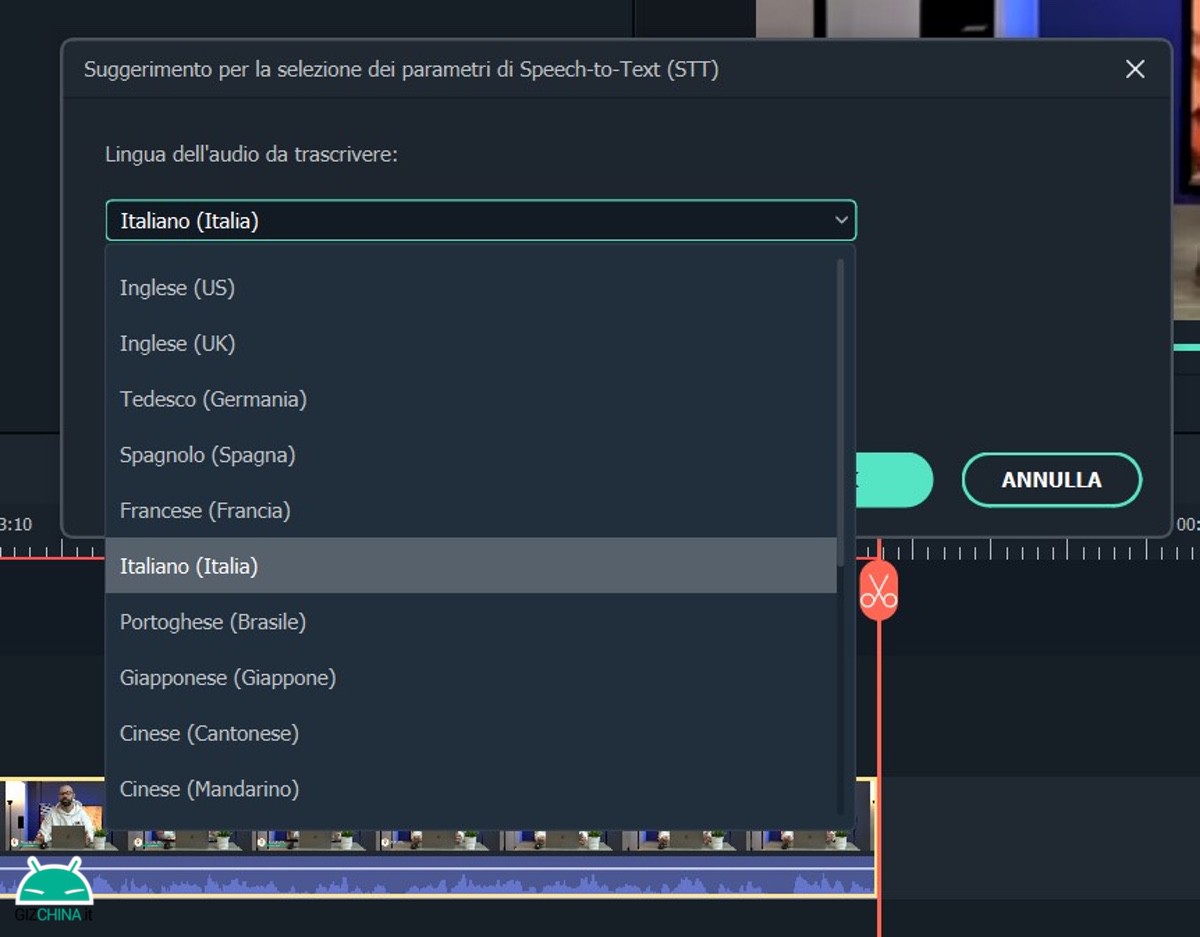
Il bello di questa funzione è la sua estrema precisione: ho effettuato i test con alcuni dei miei video, e nonostante io non abbia una dialettica perfetta ed una dizione da vero attore, ho notato che il sistema è decisamente preciso grazie all’intelligenza artificiale integrata e costantemente aggiornata; per sfruttare tale funzionalità, infatti, è necessario un collegamento ad internet stabile durante l’intero processo di elaborazione che può avere una durata variabile a seconda della lunghezza delle vostre clip.
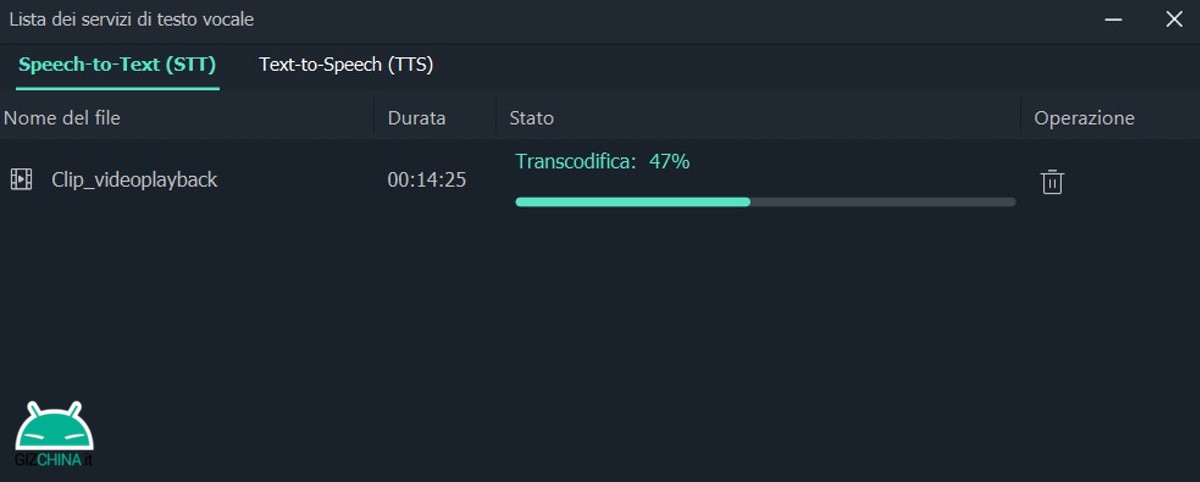
Nel caso in cui, poi, le trascrizioni non dovessero soddisfarci per qualche motivo (perchè può capitare, ovviamente, che le traduzioni necessitino di un minimo di rivisitazione) è supportata anche la gestione del file sottotitoli generato: grazie, anche qui, ad una interfaccia molto semplice, è sufficiente cliccare due volte nella traccia dei sottotitoli e si aprirà una pagina nella quale troviamo tutte i nostri sottotitoli interamente modificabili.
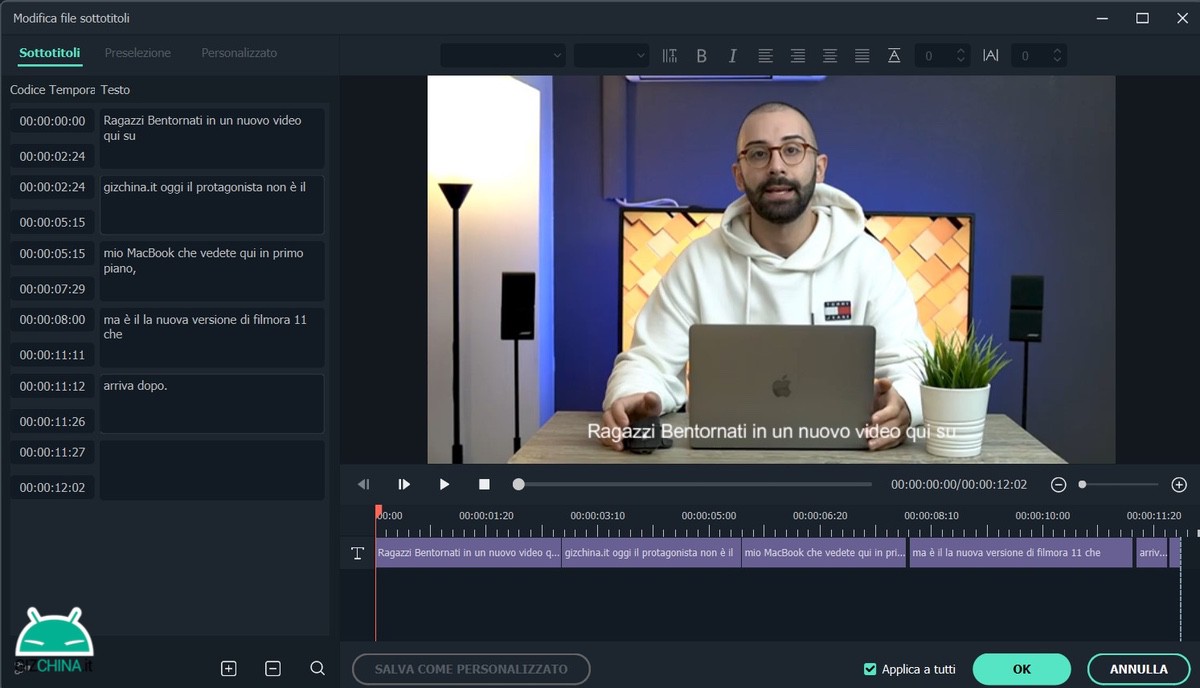
C’è, poi, anche la possibilità di sfruttare la tecnologia inversa: in caso abbiamo un testo scritto da abbinare ai nostri montaggi video ma non abbiamo qualcuno che possa leggerlo e registrarlo, nell’ultima versione di Filmora è stata abilitata anche la funzione Text-To-Speech, che consente appunto di utilizzare un sintetizzatore vocale in grado di leggere il nostro script. Le voci disponibili al momento sono 4 per la lingua italiana e sono sia femminili che maschili; nel caso di necessità, inoltre, con pochi click si possono modificare la velocità di lettura ed anche il tono, per rendere più personalizzato il risultato finale.
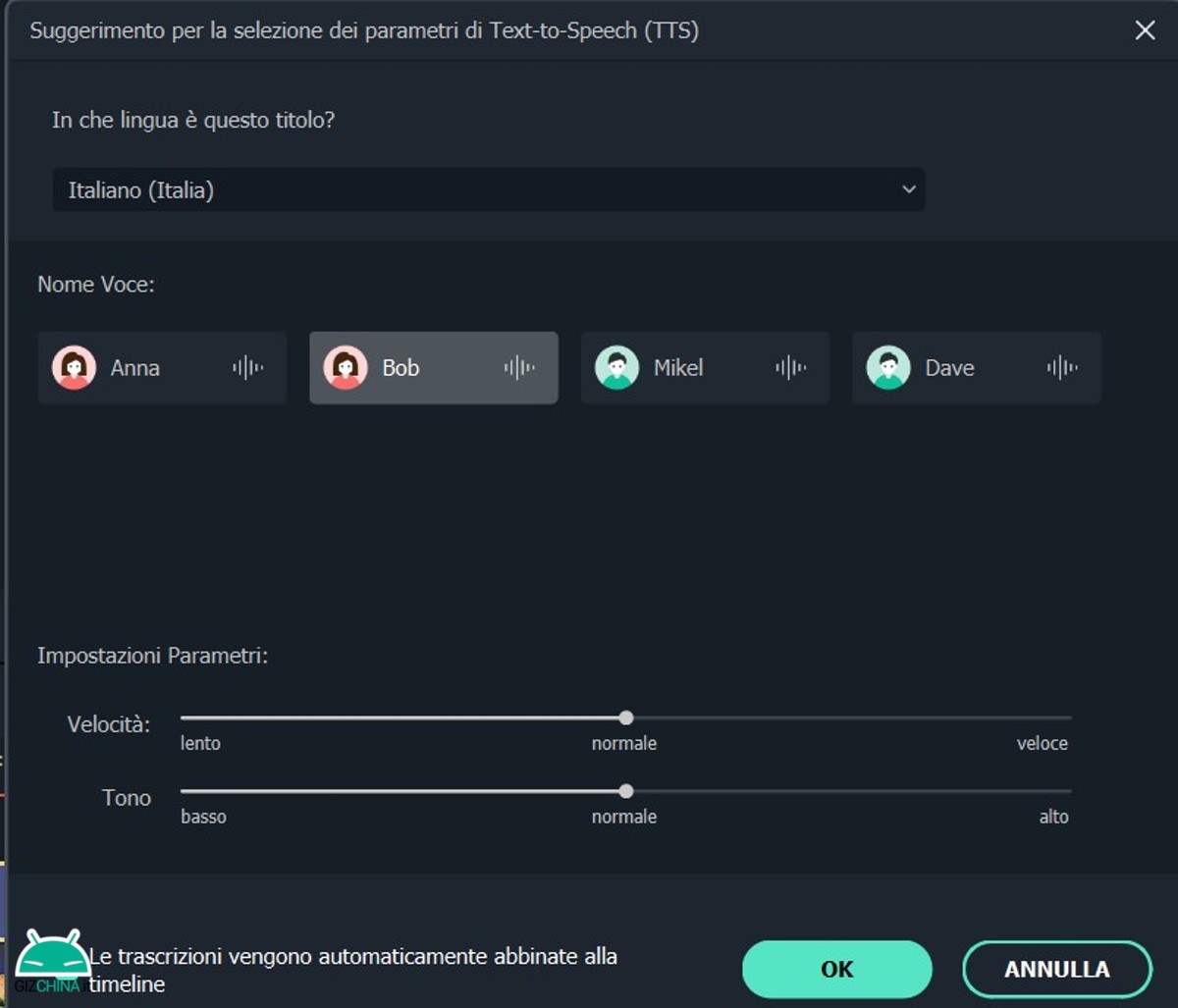
Tale funzionalità è molto utile anche in caso volessimo “doppiare” il nostro video ed aggiungerci una seconda lingua, perchè l’algoritmo di Filmora, avendo “letto” il video originale, riuscirà anche a mettere interamente a tempo le traduzioni realizzate, creando un risultato finale molto professionale (ed in pochi minuti di lavoro).








